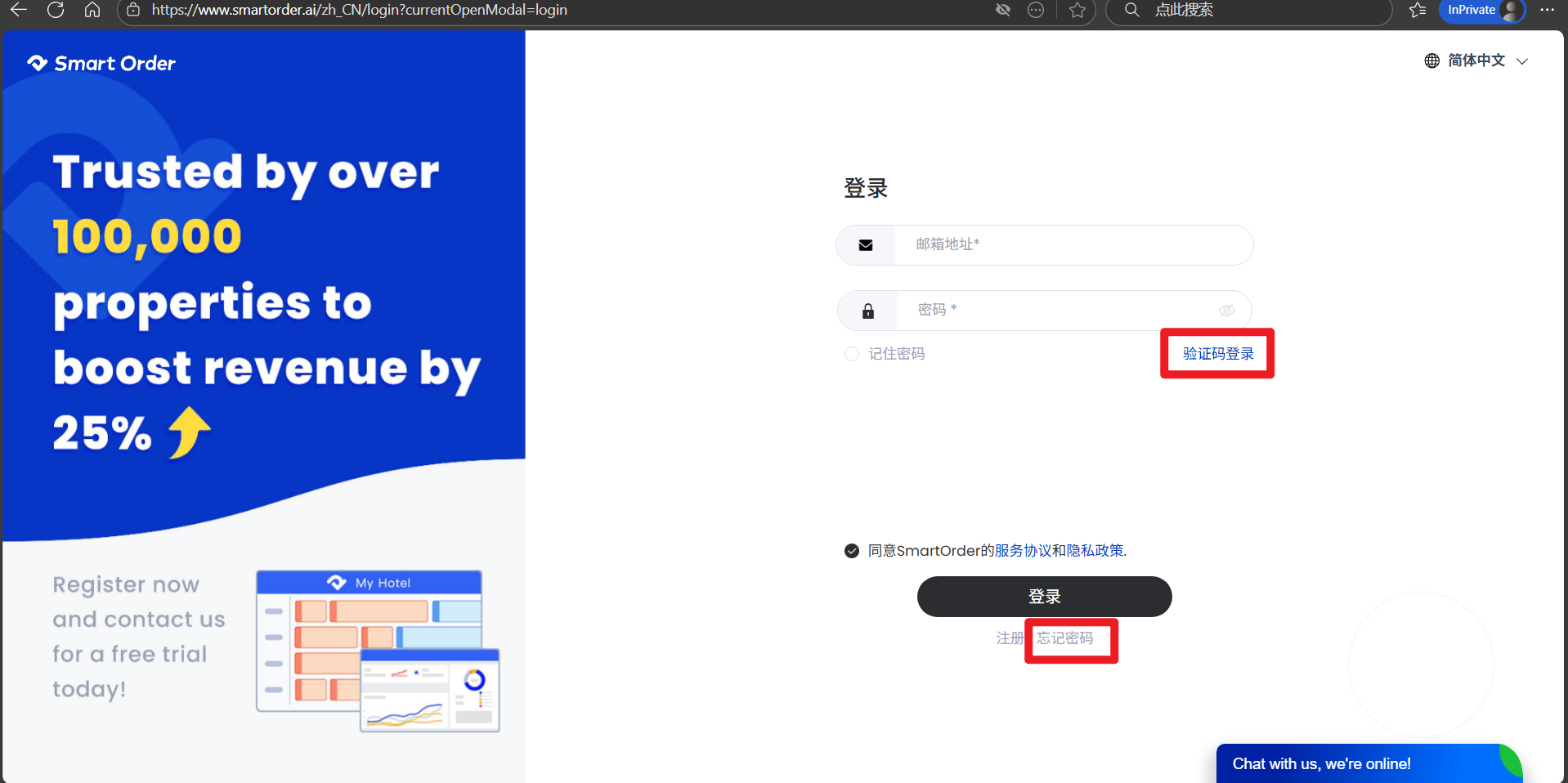角色管理/添加员工
操作路径:设置-账号管理-账号列表/角色管理
一、角色管理
【角色管理】功能:可以提前设置多种拥有不同权限的角色(如保洁、物件A员工、管理员等)、然后再给不同账号批量设置不同角色
1 ~3 角色管理入口:「设置-账号管理-角色管理」
4 在【角色管理】页,您可点击“新增”按钮,新增角色。
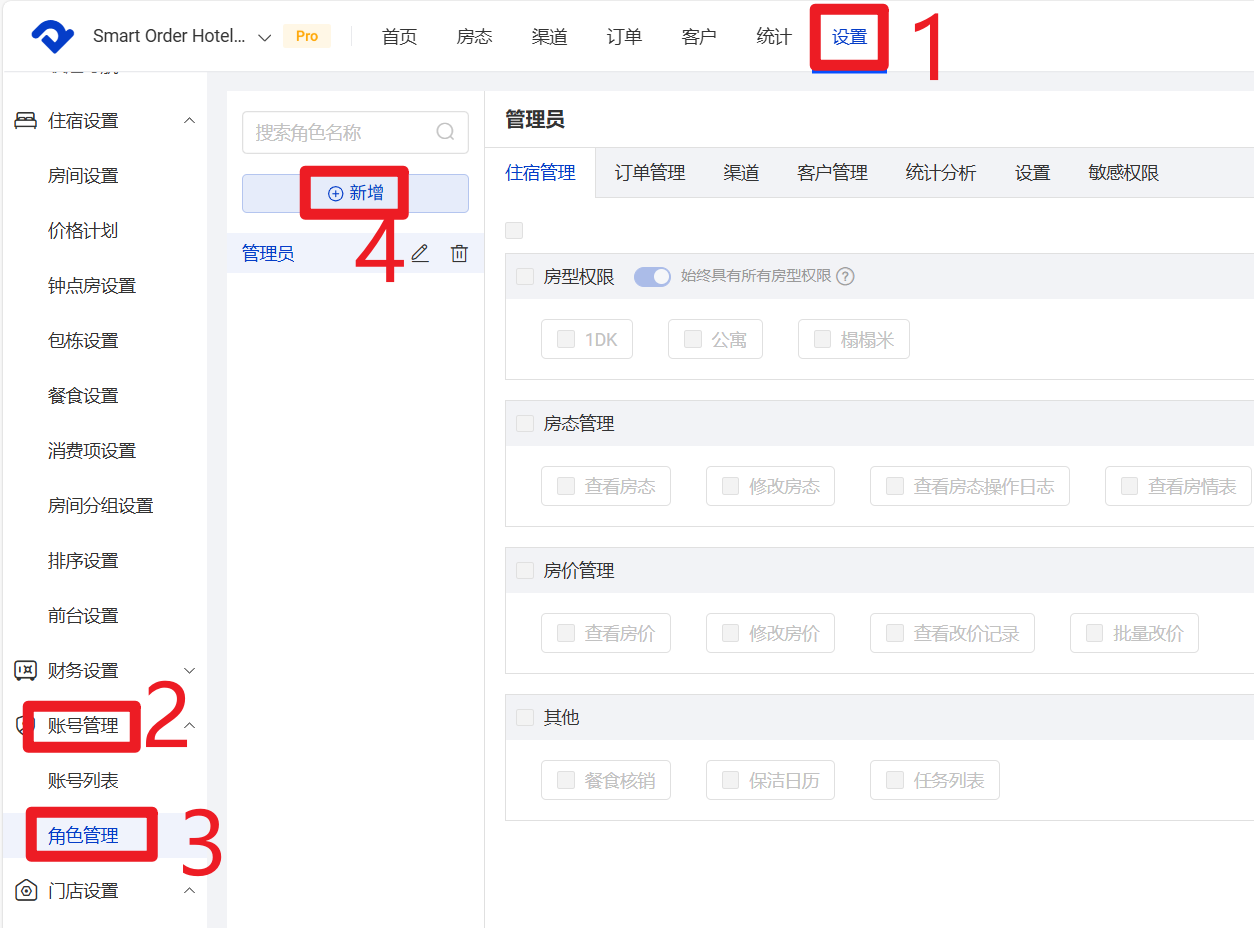
5 点到新增的角色,如[FULL]
6 点击编辑
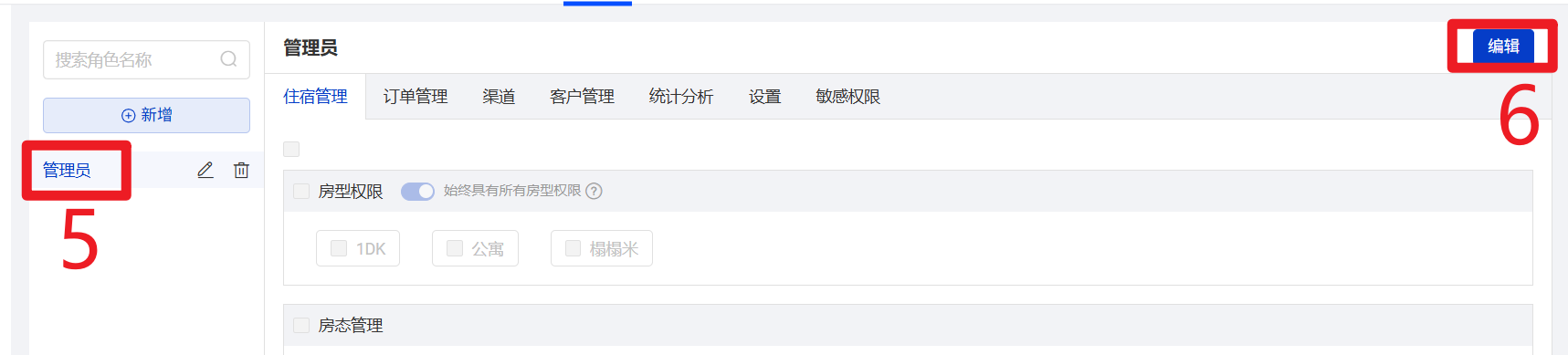
7 选择每一个板块,勾选权限
8 点击保存
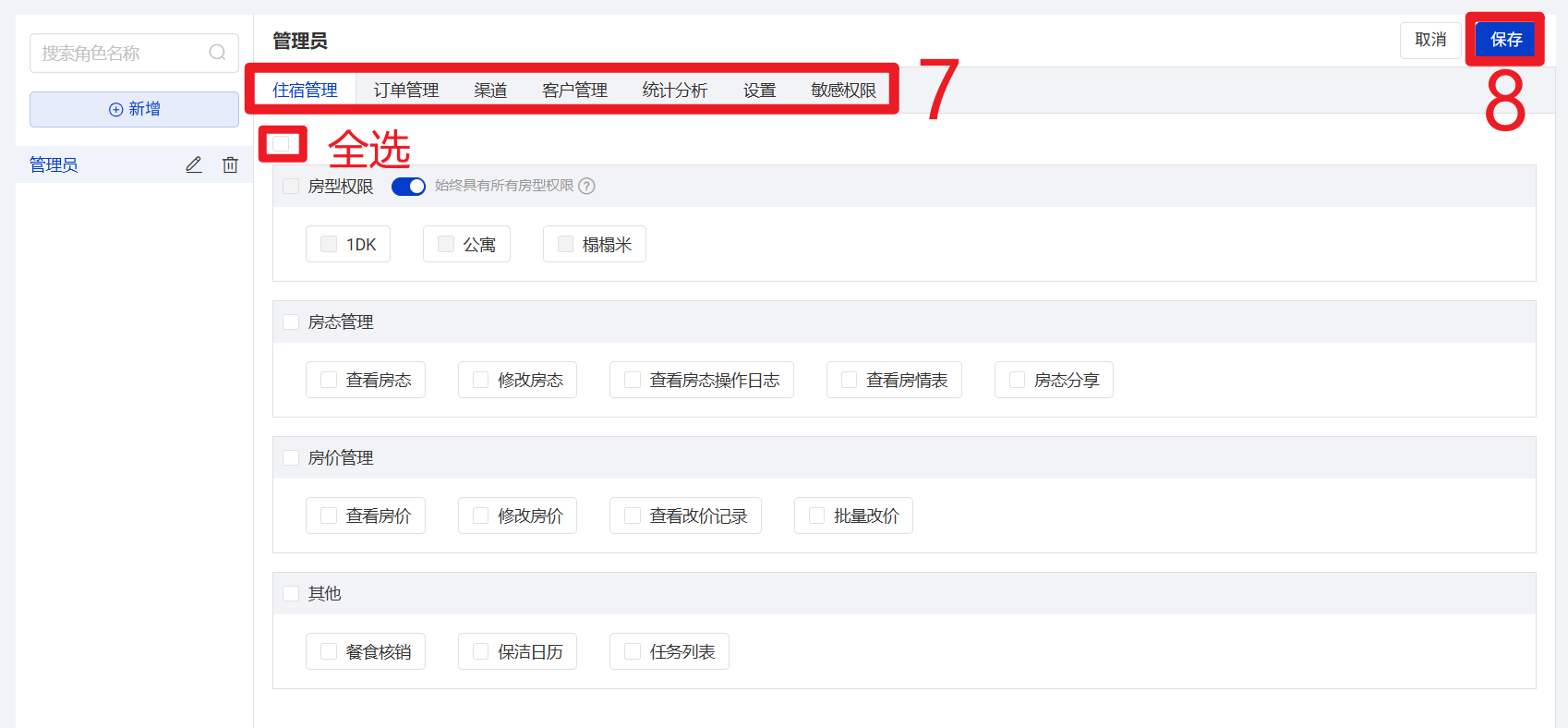
二、添加员工
① 点击设置
② 点击账号管理
③ 点击账号列表
④ 点击添加
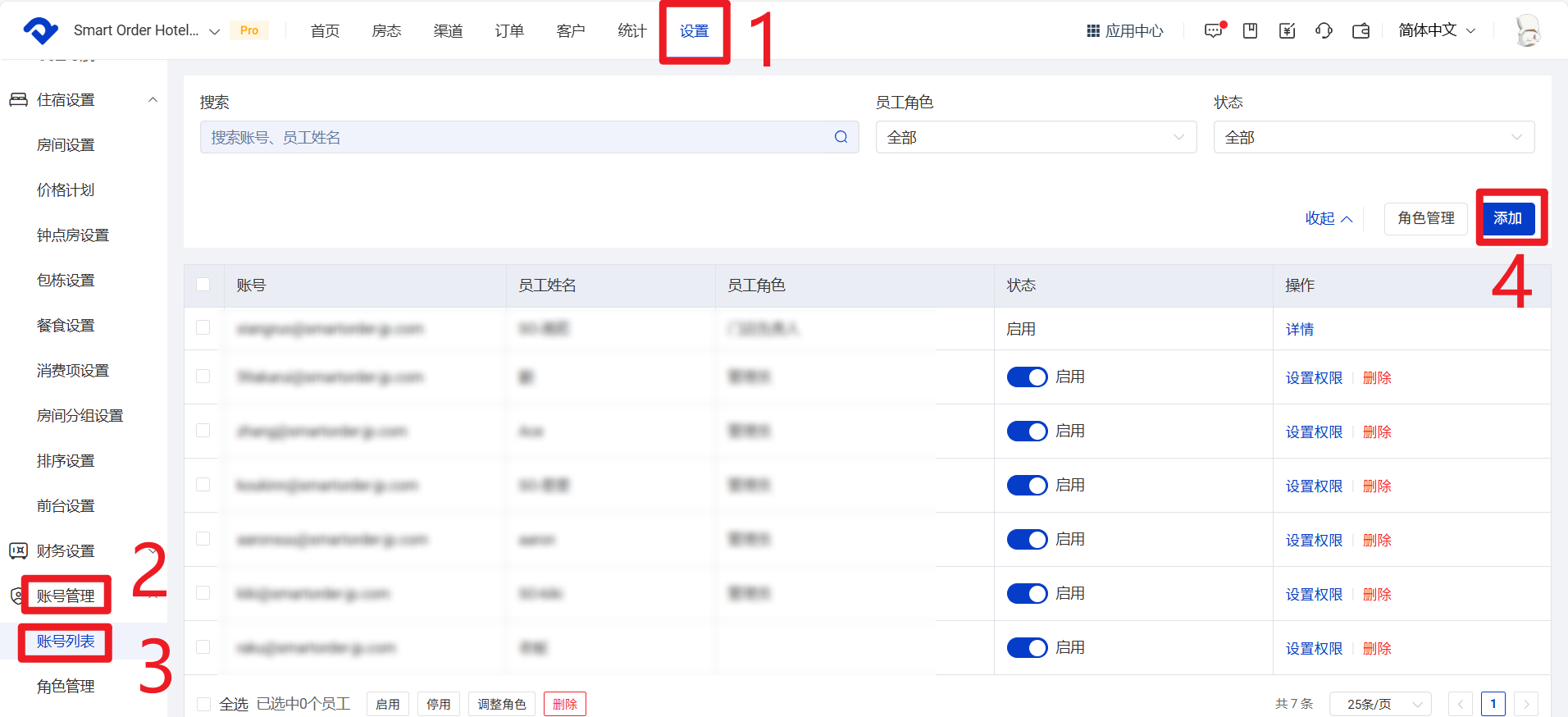
⑤ 输入员工的邮箱、姓名,以及赋予相应权限后点击保存
A员工邮箱
B员工姓名
C或D 直接勾选角色,或补充别的权限
⑥ 点击完成
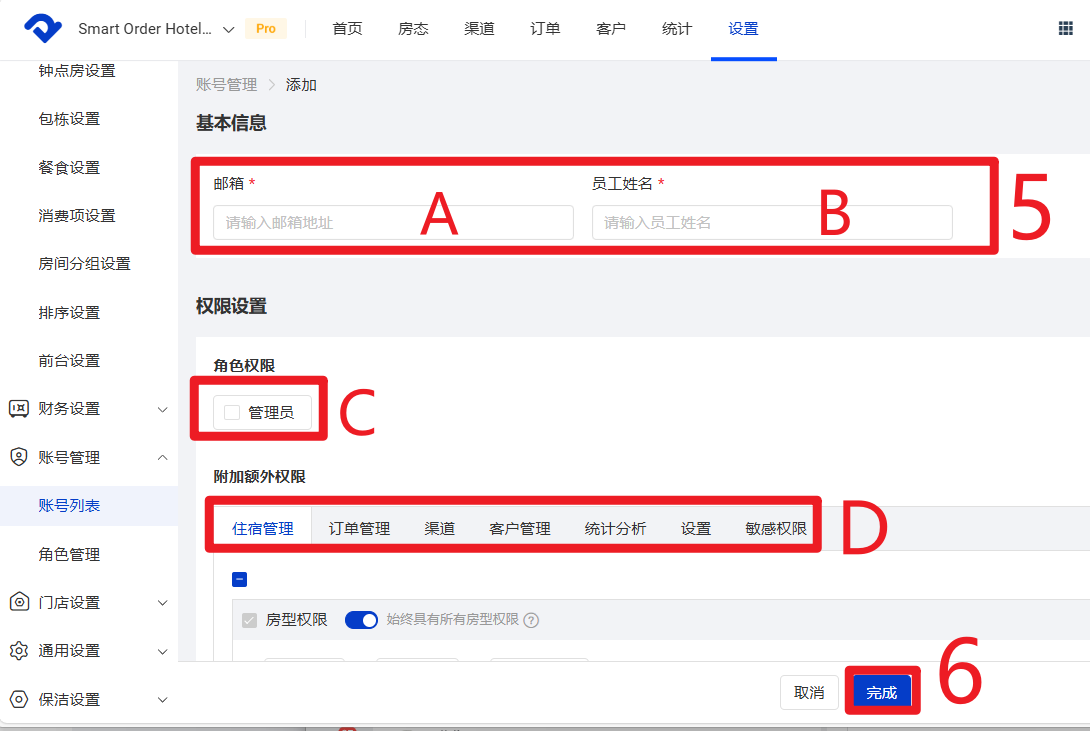
※如果在添加员工前,该邮箱未注册系统账号,则首次登录系统时需选择验证码登录或忘记密码--设置密码后登录